photoshop怎么画虚线 photoshop虚线设置图文图文详细教程
时间:2024/6/2作者:未知来源:盾怪网教程人气:
- [摘要]在使用photoshop时,有时候可能会需要绘制虚线。那么,photoshop怎么画虚线?photoshop虚线怎么设置?接下来,看看小编为大家准备的photoshop虚线设置图文教程就明白咯! 我...
在使用photoshop时,有时候可能会需要绘制虚线。那么,photoshop怎么画虚线?photoshop虚线怎么设置?接下来,看看小编为大家准备的photoshop虚线设置图文教程就明白咯!
我们可以通过定义笔刷,画出常见的虚线。首先打开photoshop,新建文档,背景白色。选择画笔工具,调出需要的笔刷。点击红框内的箭头,从弹出菜单中选择方头画笔。
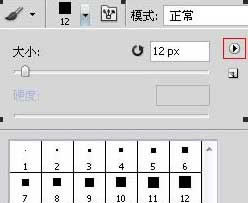
下面3个虚线效果:
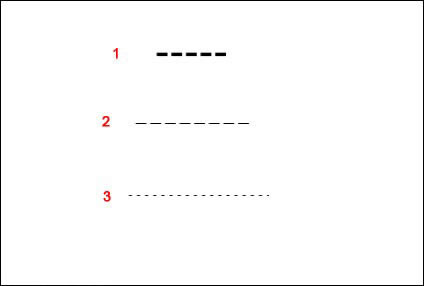
画笔设置如下:
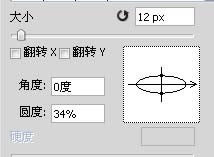
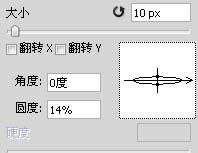
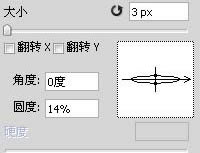
如果想密一些,缩小间距就可以了;如果想厚一些,加大圆度就可以了。
装机软件,全自动在线安装过程,无需电脑技术,小白在家也可自己完成安装,纯净稳定,装机必备之选!